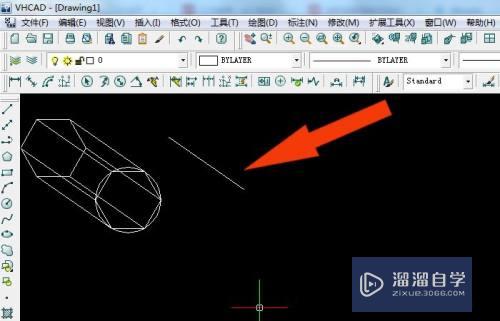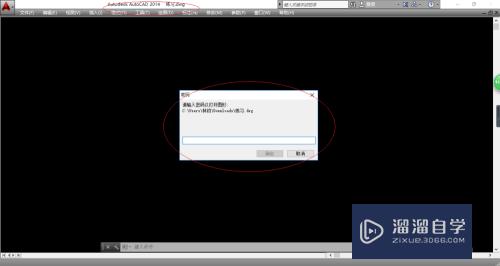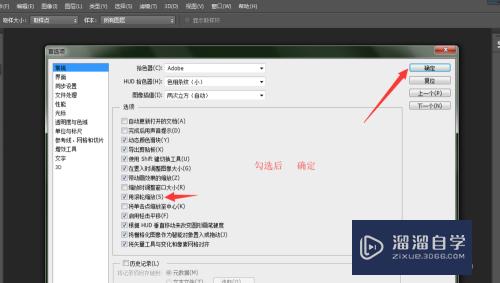PS中三维模型的坐标如何调整(ps中三维模型的坐标如何调整大小)优质
在使用PS制作三维模型的时候。有时候由于要换不同角度观看模型。一旦模型的坐标和角度等发生了变化。怎么才能快速恢复原来状态呢?下面小渲就带大家一起来看看方法。
工具/软件
硬件型号:华为笔记本电脑MateBook 14s
系统版本:Windows7
所需软件:PS CS6
方法/步骤
第1步
在PS中打开一个已经建立好的3D模型。

第2步
使用各种工具打乱模型的坐标和旋转角度。

第3步
这时候如何才能再恢复模型的坐标和旋转角度呢?
* 在3D图层中选择图形层。然后在上面的属性面板中选择坐标工具。
* 然后可以通过下面的数据调整到合适位置。也可以使用下面的“复位坐标”将模型的坐标直接恢复到坐标中心。


第4步
如果图形还是不正。那么此时回到3D图层面板中。单机下面的“默认相机”。

第5步
此时。可以看到模型的中心与坐标系的中心重合了。
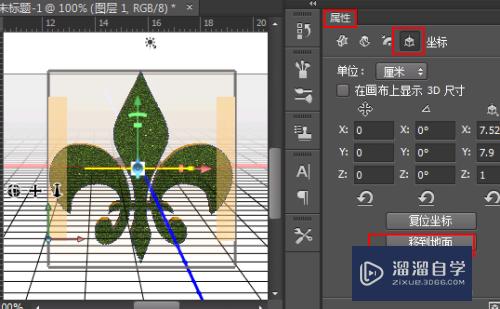
第6步
如果让模型的整体位于“地面”之上。那么先选择模型。然后在属性面板中选择坐标。最下面点击移到地面。此时便可将模型恢复到刚创建时的状态。

以上关于“PS中三维模型的坐标如何调整(ps中三维模型的坐标如何调整大小)”的内容小渲今天就介绍到这里。希望这篇文章能够帮助到小伙伴们解决问题。如果觉得教程不详细的话。可以在本站搜索相关的教程学习哦!
更多精选教程文章推荐
以上是由资深渲染大师 小渲 整理编辑的,如果觉得对你有帮助,可以收藏或分享给身边的人
本文标题:PS中三维模型的坐标如何调整(ps中三维模型的坐标如何调整大小)
本文地址:http://www.hszkedu.com/65965.html ,转载请注明来源:云渲染教程网
友情提示:本站内容均为网友发布,并不代表本站立场,如果本站的信息无意侵犯了您的版权,请联系我们及时处理,分享目的仅供大家学习与参考,不代表云渲染农场的立场!
本文地址:http://www.hszkedu.com/65965.html ,转载请注明来源:云渲染教程网
友情提示:本站内容均为网友发布,并不代表本站立场,如果本站的信息无意侵犯了您的版权,请联系我们及时处理,分享目的仅供大家学习与参考,不代表云渲染农场的立场!